
听说:掌握新技能就是打基础>
强行安利给你一首美声歌曲>
听听>

今天我们一起学习>
文字环绕图像的动画>
<跨度>>
<跨度>1。右键新建PPTX文件>
<跨度>▼>
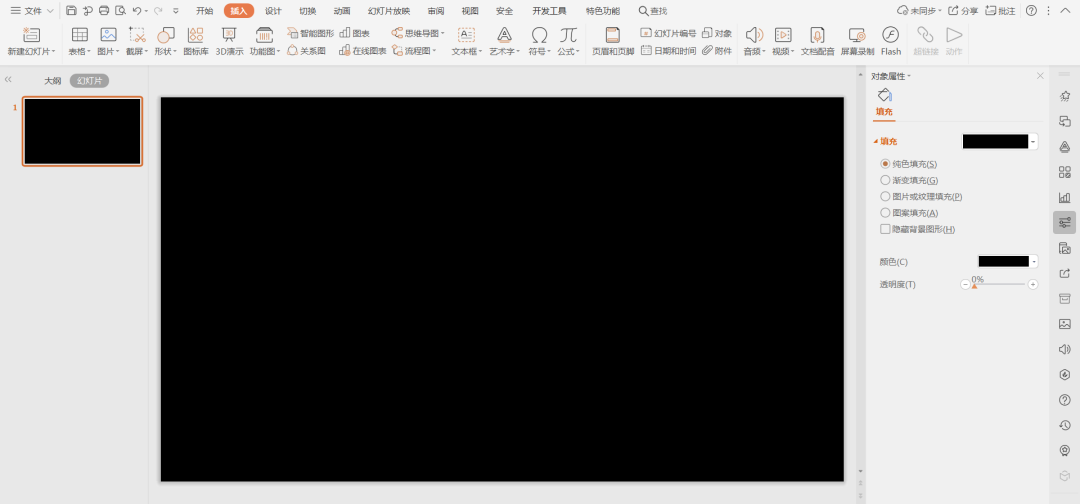
<跨度>2。右键单击并选择设置背景格式→>
选择黑色→>
<跨度>▼>
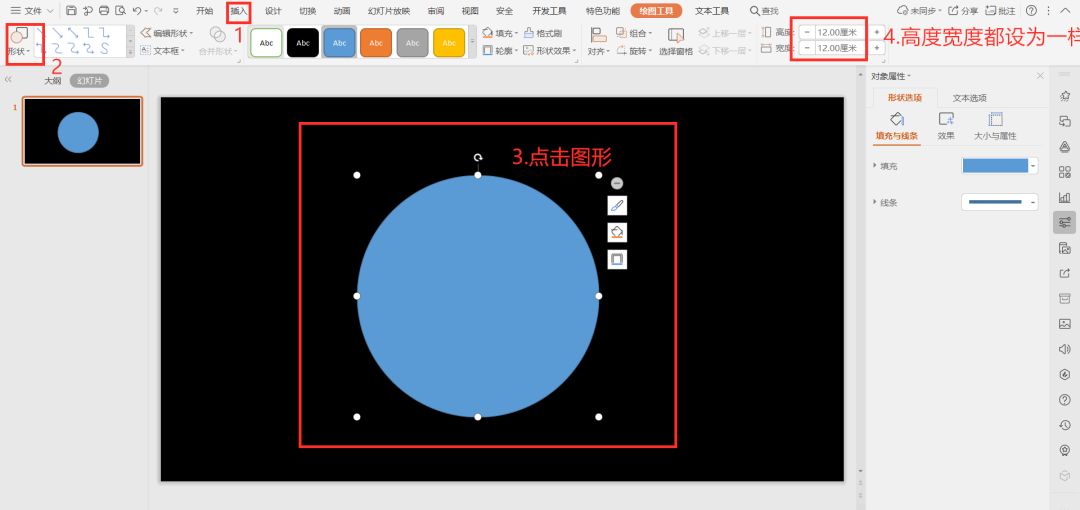
<跨度>3。单击插入→>
单击“形状”,选择“圆形”→>
单击圆圈,选择所需的高度和宽度值>
<跨度>▼>
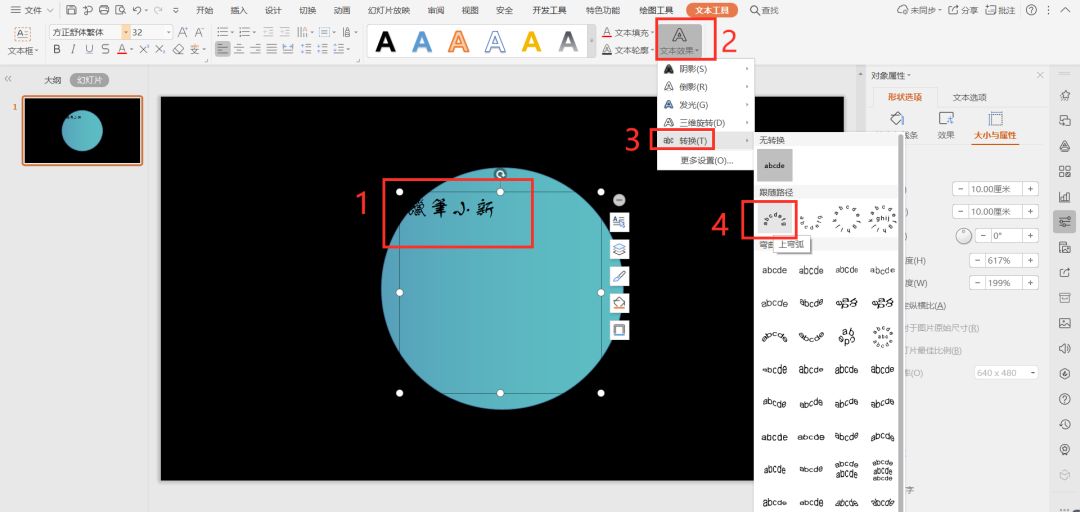
<跨度>4。点击文字→>
单击文本效果→>
选择转换→>
点击向上弧线>
<跨度>▼>
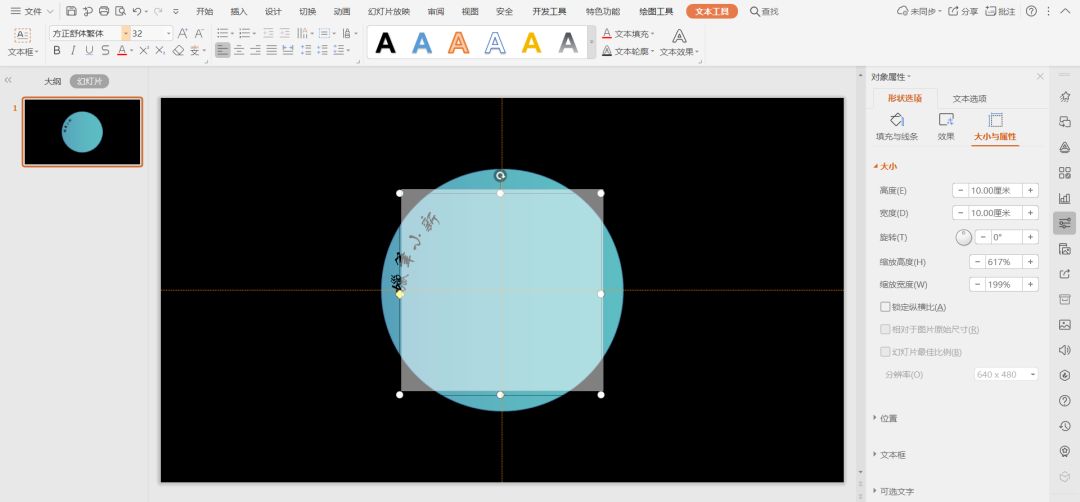
获取如图>
(记得放在中心点)>
<跨度>▼>
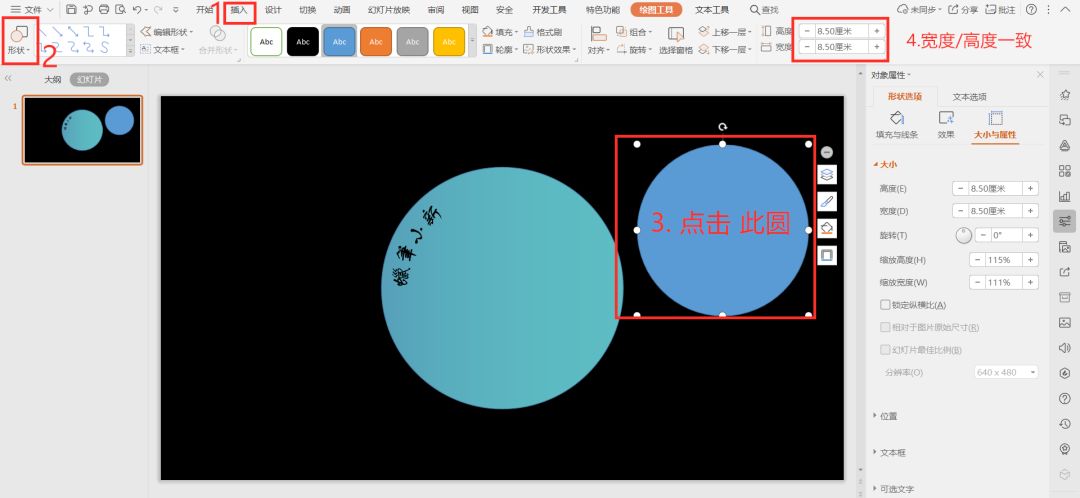
<跨度>5。单击插入→>
点击形状→>
插入圆圈→>
点击圆圈→>
宽度和高度输入一致>>
<跨度>▼>

<跨度>6。右键单击小圆圈,单击填充→>
图像或纹理→>
本地图片(提前准备一张需要的图片)>
<跨度>▼>
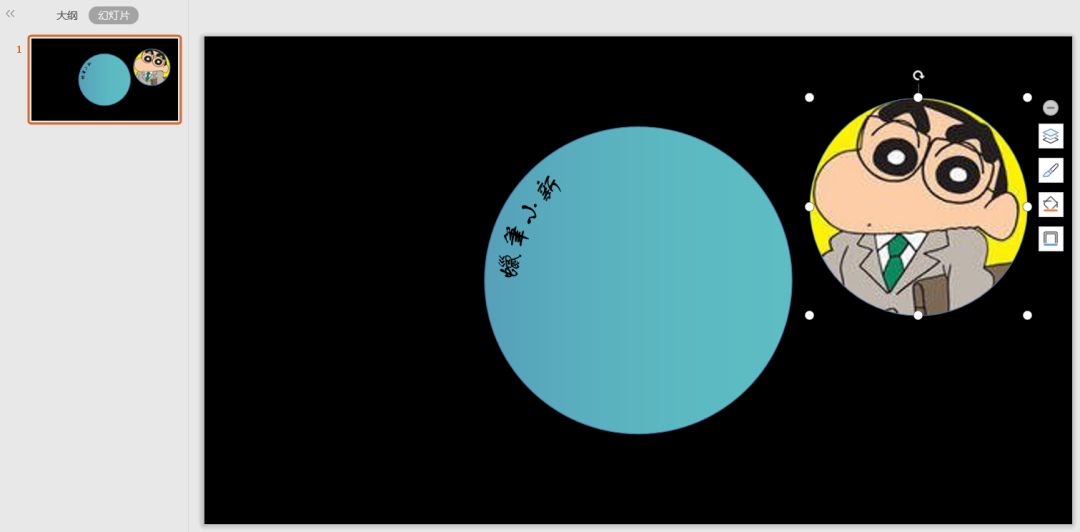
获取如图>
<跨度>▼>
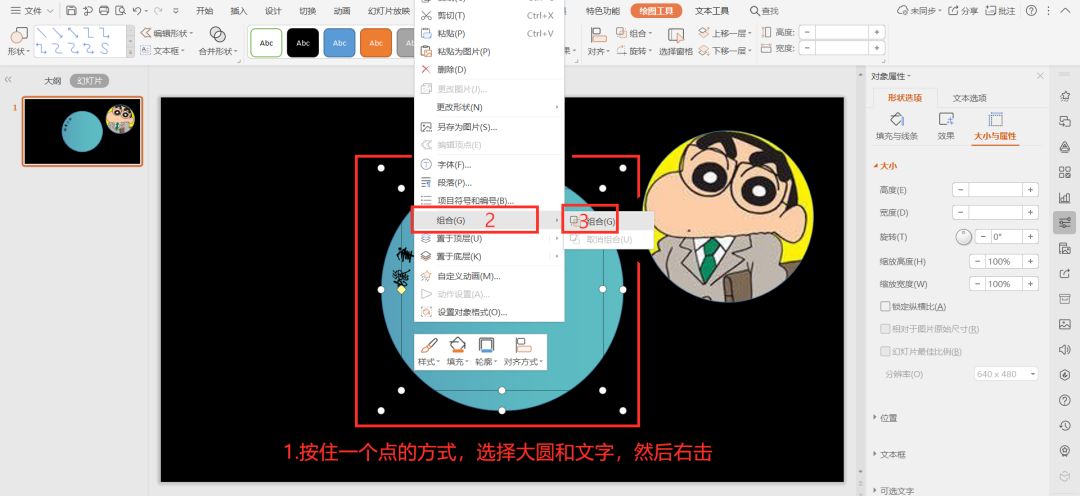
<跨度>7。按住一个点进行拖动,>
选择大圆圈和文字,然后右键单击→>
点击群组→>
<跨度>组>
<跨度>▼>
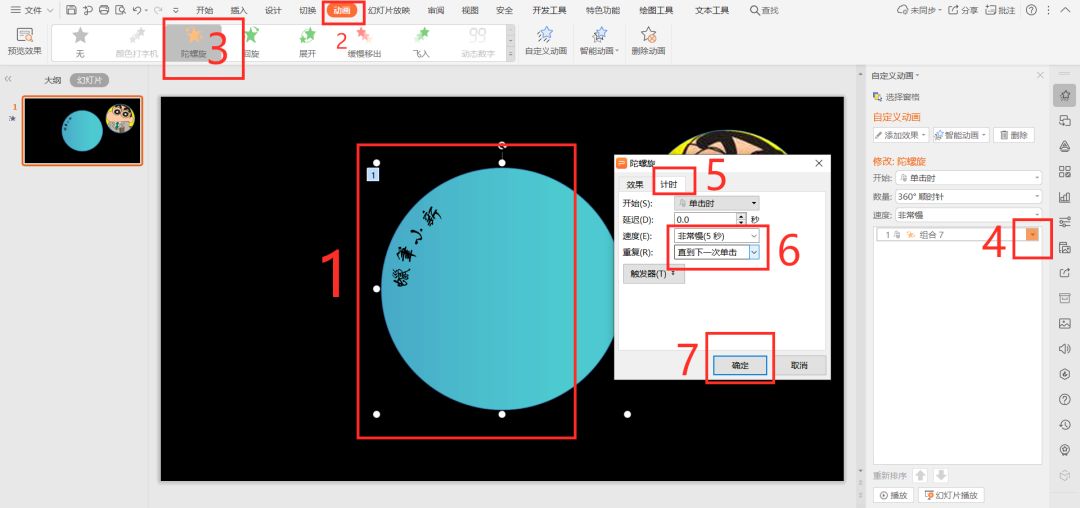
<跨度>8。单击组合圆圈→>
点击动画→>
点击顶部→>
单击步骤 4→>
点击时间→>
设定节奏并重复→>
点击确认>
<跨度>▼>
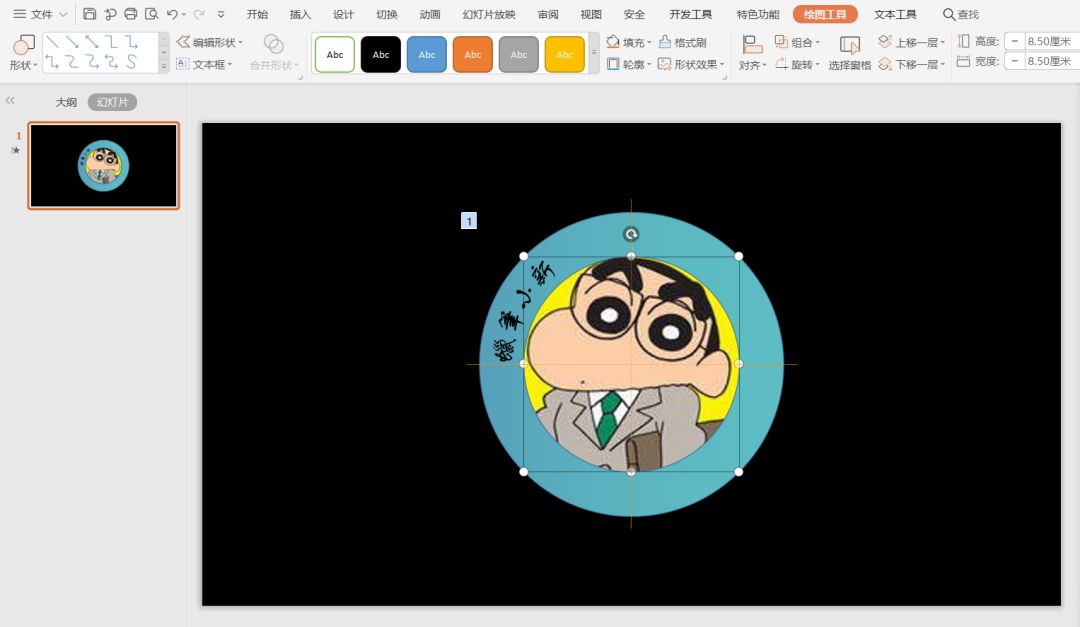
<跨度>9。将小圆圈拉到大圆圈的中心>
<跨度>▼>
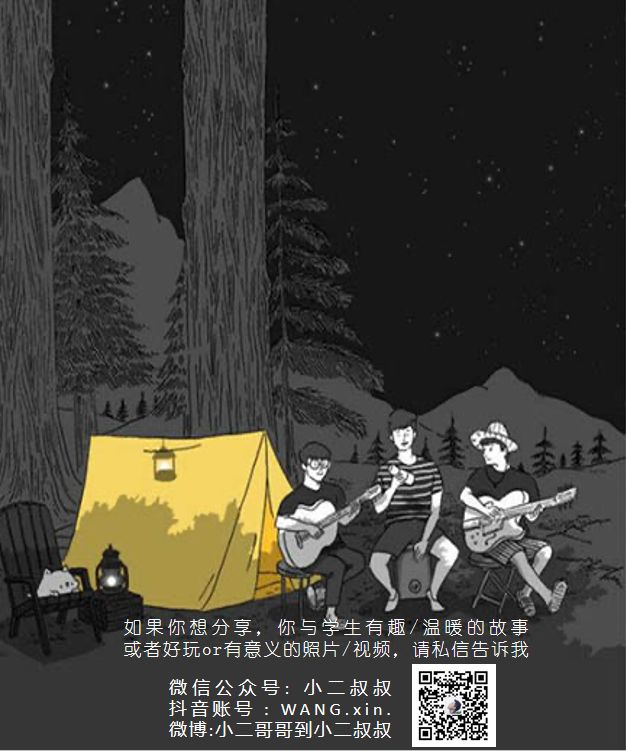
就是这样>
文字环绕图像动画>>
已完成 >>
(如果还需要中心图像旋转>>
可以点击动画选择“陀螺仪”效果)>>
<跨度>>
我们来看看视频效果>
<跨度>▼>
<跨度>>
<跨度>-结束->
文章为用户上传,仅供非商业浏览。发布者:Lomu,转转请注明出处: https://www.daogebangong.com/articles/detail/PPT%20Tutorial%20Rotating%20text%20around%20the%20picture.html

 支付宝扫一扫
支付宝扫一扫 
评论列表(196条)
测试